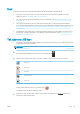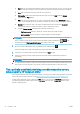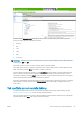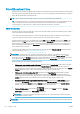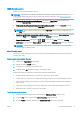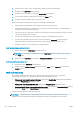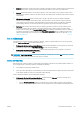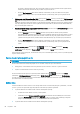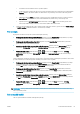User Manual
Pokročilá nastavení tisku
Zbývající část této kapitoly vysvětluje různá nastavení tisku dostupná při použití ovladače tiskárny, integrovaného
webového serveru nebo programu HP DesignJet Utility. Tyto metody nabízejí poměrně velké množství nastavení,
aby mohl být splněn každý požadavek na tisk.
TIP: Výchozí nastavení nepoužívejte v případě, že víte, že neodpovídají vašim požadavkům.
TIP: Pokud budete chtít znovu použít určitou skupinu nastavení, můžete je uložit pod určitým názvem dle vaší
volby a později je načíst znovu. Uložená skupina nastavení je v ovladači tiskárny pro systém Windows
označována jako „rychlé nastavení“ a v integrovaném webovém serveru jako „předvolba“.
Výběr kvality tisku
Tiskárna má různé možnosti kvality tisku, protože tisk v nejvyšší kvalitě vyžaduje určité snížení rychlosti, zatímco
rychlý tisk znamená snížení kvality tisku.
Z toho důvodu je standardním prvkem pro nastavení kvality tisku jezdec, který umožňuje zvolit mezi kvalitou
a rychlostí. U některých typů papíru je možné vybrat kompromis mezi kvalitou a rychlostí.
Případně můžete vybrat jednu z uživatelských možností: Best (Nejlepší), Normal (Normální) nebo Fast (Rychlý).
Vyberete-li možnost Fast (Rychlý), můžete vybrat také možnost Economode (Úsporný režim), která používá
menší rozlišení vzoru vykreslení a spotřebovává méně inkoustu. Tato možnost tedy ještě více zvyšuje rychlost
tisku, ale snižuje jeho kvalitu. Možnost Economode (Úsporný režim) lze vybrat pouze pomocí uživatelských
možností (nikoli pomocí jezdce).
K dispozici je také doplňková možnost, která může mít vliv na kvalitu tisku: Maximum detail (Maximální detail).
Informace naleznete v části Tisk ve vysoké kvalitě na stránce 61.
POZNÁMKA: V dialogovém okně ovladače systému Windows je rozlišení vzoru vykreslení v tiskové úloze
zobrazeno v dialogovém okně Uživatelské možnosti kvality tisku (vyberte položku Custom options (Vlastní
možnosti) a poté položku Settings (Nastavení)). V dialogovém okně Tisk systému Mac OS X vyberte na seznamu
předvoleb možnost Show Presets (Zobrazit předvolby) a poté seznam Paper/Quality (Papír/kvalita).
Možnosti kvality tisku lze nastavit následujícími způsoby:
●
V dialogovém okně ovladače systému Windows: Přejděte na kartu Paper/Quality (Papír/Kvalita) a použijte
nastavení Kvalita tisku. Pokud vyberete možnost Standard Options (Standardní možnosti), zobrazí se
jednoduchý jezdec, pomocí něhož můžete nastavit rychlost nebo kvalitu. Pokud vyberete možnost Custom
Options (Vlastní možnosti), zobrazí se specičtější možnosti, jak bylo popsáno výše.
●
V dialogovém okně Tisk systému Mac OS X: Přejděte na panel Paper/Quality (Papír/Kvalita) a použijte
nastavení v části Možnosti kvality. Pokud vyberete možnost kvality Standard (Standardní), zobrazí se
jednoduchý jezdec, pomocí něhož můžete nastavit rychlost nebo kvalitu. Pokud vyberete možnost kvality
Custom (Vlastní), zobrazí se specičtější možnosti nastavení kvality, jak bylo popsáno výše.
●
Na stránce odeslání úlohy integrovaného webového serveru: Vyberte možnosti Basic settings (Základní
nastavení) > Print quality (Kvalita tisku). Vyberte-li možnost Standard options (Standardní možnosti),
můžete zvolit možnosti Speed (Rychlost) a Quality (Kvalita). Pokud vyberete možnost Custom options
(Vlastní možnosti), zobrazí se specičtější možnosti nastavení popsané výše.
●
Pomocí předního panelu: Stiskněte ikony a a poté možnosti Setup (Nastavení) > Printing
preferences
(Předvolby tisku) > Print quality (Kvalita tisku).
POZNÁMKA: Pokud je kvalita tisku nastavena v počítači, má toto nastavení přednost před nastavením
kvality tisku na předním panelu
POZNÁMKA: Kvalitu tisku nelze změnit u stránek, které tiskárna již přijímá nebo přijala (i když se ještě nezačaly
tisknout).
56 Kapitola 7 Tisk CSWW